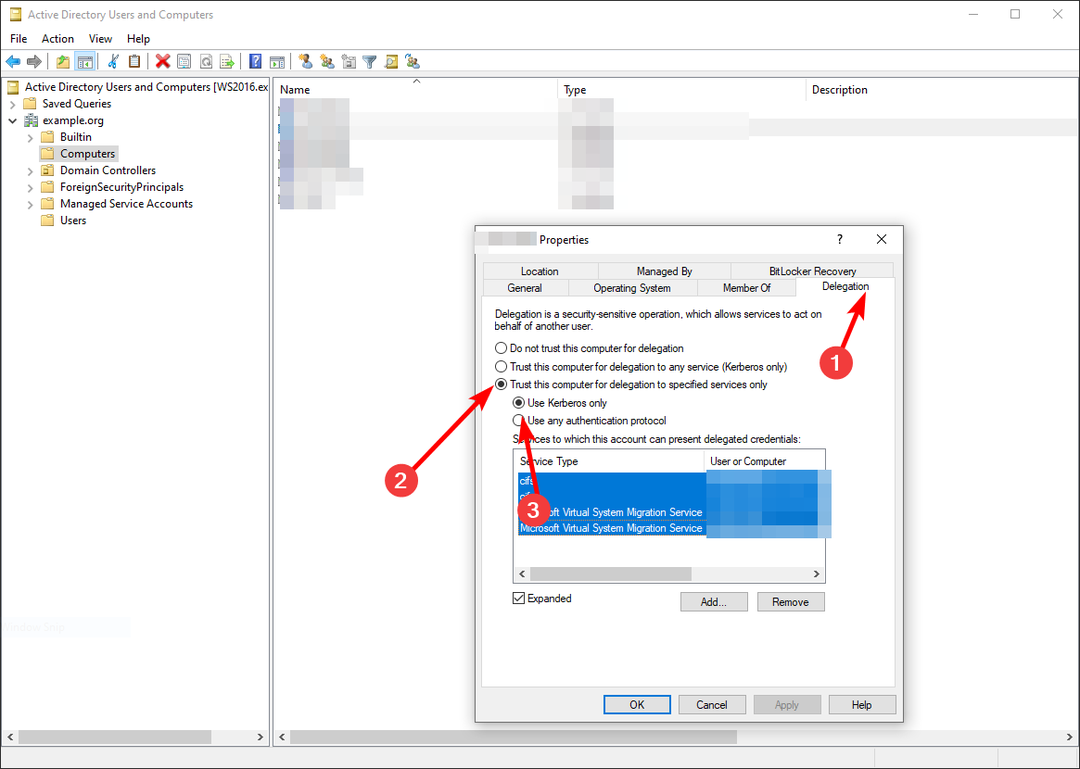모범 사례로 예방하는 방법 알아보기
- 사용자는 AD 계정이 잠겨 있을 때 잠금이 해제될 때까지 네트워크에 액세스할 수 없습니다.
- 몇 가지 모범 사례를 따르면 AD 계정 잠금을 피할 수 있습니다.
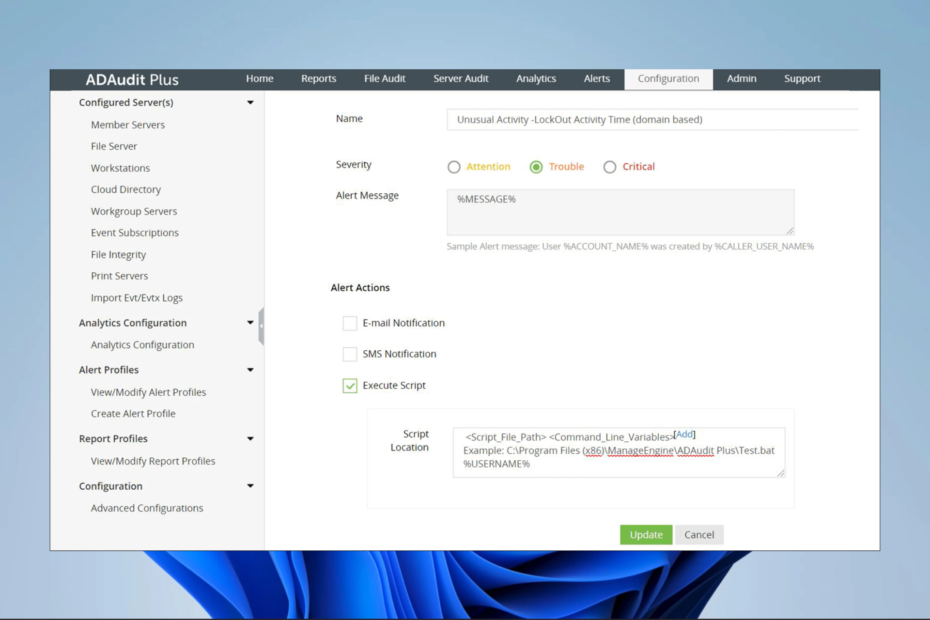
- 한 번에 여러 사용자 계정 만들기
- CSV 파일 가져오기를 사용하여 여러 사용자의 속성을 한 번에 수정
- 사용자를 활성화 또는 비활성화하고 사용자의 계정 만료 날짜를 일괄 설정
- 단일 또는 여러 사용자의 비밀번호 변경
하나의 도구로 모든 AD(Active Directory) 프로세스와 워크플로를 관리하세요!
AD(Active Directory)는 Windows 네트워크의 사용자, 컴퓨터 및 기타 리소스에 대한 정보를 저장하는 중앙 집중식 데이터베이스입니다.
AD의 중요한 기능은 특정 횟수의 로그인 시도 실패 후 계정을 잠그는 기능입니다. 이를 Active Directory 계정 잠금이라고 합니다.
AD 계정이 잠기면 사용자는 계정 잠금이 해제될 때까지 네트워크에 로그인할 수 없습니다. 이는 네트워크에 대한 무단 액세스를 방지하고 민감한 정보를 보호하기 위한 보안 조치입니다.
Active Directory 계정이 잠기는 원인은 무엇입니까?
다음을 포함하여 AD 계정이 잠길 수 있는 몇 가지 이유가 있습니다.
- 잘못된 로그인 자격 증명 – 계정 잠금의 가장 일반적인 원인 중 하나는 잘못된 비밀번호 또는 사용자 이름과 같은 잘못된 로그인 자격 증명입니다.
- 오래된 자격 증명 – 사용자의 암호가 만료되었거나 변경되었지만 장치 또는 응용 프로그램이 여전히 이전 자격 증명을 사용하는 경우 이로 인해 계정이 잠길 수 있습니다.
- 계정 잠금 임계값 – AD에는 다음과 같은 기능이 내장되어 있습니다. 계정을 잠그다 특정 횟수의 로그인 시도 실패 후. 이를 계정 잠금 임계값이라고 합니다.
- 캐시된 자격 증명 – 장치 또는 애플리케이션은 로그인 자격 증명을 캐시할 수 있습니다. 따라서 캐시된 자격 증명이 올바르지 않거나 변경된 경우 계정이 잠깁니다.
- 무차별 대입 공격 - ㅏ 무차별 대입 공격 공격자가 계정에 대한 액세스 권한을 얻기 위해 반복적으로 다른 로그인 자격 증명을 시도하는 사이버 공격 유형입니다. 계정 잠금 임계값이 설정되지 않은 경우 이러한 유형의 공격으로 인해 AD 계정이 잠길 수 있습니다.
- 동기화 문제 – 도메인 컨트롤러 간의 동기화에 문제가 있어 계정 상태가 일치하지 않는 경우 일부 계정이 잠길 수 있습니다.
AD 계정 잠금을 방지하려면 어떻게 해야 합니까?
1. 의심스러운 활동 모니터링
의심스러운 활동을 모니터링하면 잠재적인 보안 위협을 즉시 식별하고 해결하여 Active Directory 잠금을 방지할 수 있습니다.
여기에는 동일한 IP 주소에서 여러 번 실패한 로그인 시도 또는 비정상적인 지리적 위치에서의 로그인 시도와 같은 비정상적인 로그인 시도에 대한 모니터링이 포함될 수 있습니다.
의심스러운 활동을 모니터링함으로써 보안 관리자는 Active Directory에 대한 무차별 대입 공격과 같은 잠재적인 보안 위협을 신속하게 감지하고 대응할 수 있습니다.
이렇게 하면 활성 디렉터리에 대한 무단 액세스를 방지하고 잘못된 로그인 시도로 인한 잠금을 방지할 수 있습니다.
마지막으로 ADAudit Plus와 같은 좋은 도구는 모니터링을 쉽고 관리하기 쉽게 만듭니다.

ADA감사 플러스
포괄적인 파일 감사 및 모니터링을 제공하는 훌륭한 감사 도구입니다.
2. AD 환경을 최신 상태로 유지
AD(Active Directory) 환경을 업데이트하면 Active Directory 잠금을 방지할 수 있습니다. 환경 내의 모든 시스템과 구성 요소가 최신 보안 패치 및 업데이트를 실행하도록 합니다.
또한 권한이 없는 개인이 Active Directory에 대한 액세스 권한을 얻거나 잠금을 유발하기 위해 악용할 수 있는 알려진 취약점을 해결하는 데 도움이 될 수 있습니다.
AD 환경을 최신 상태로 유지하면 모든 시스템과 구성 요소가 최신 보안 패치를 실행하고 있는지 확인할 수 있습니다. 이를 통해 무단 액세스의 위험을 줄이고 알려진 취약점을 악용하여 발생하는 잠금으로부터 보호할 수 있습니다.
또한 AD 환경을 업데이트하면 환경의 전반적인 성능과 안정성도 향상될 수 있습니다.
전문가 팁:
후원
특히 리포지토리가 손상되었거나 Windows 파일이 누락된 경우 일부 PC 문제는 해결하기 어렵습니다. 오류를 수정하는 데 문제가 있는 경우 시스템이 부분적으로 손상되었을 수 있습니다.
컴퓨터를 스캔하고 결함이 무엇인지 식별하는 도구인 Restoro를 설치하는 것이 좋습니다.
여기를 클릭하세요 다운로드하고 복구를 시작합니다.
마지막으로 AD 관리 도구를 사용하여 이 프로세스를 쉽고 빠르게 수행하는 것이 좋습니다. 최고의 권장 사항은 ADManager Plus입니다.

AD매니저 플러스
AD(Active Directory), Skype for Business, Exchange, Office 365, G Suite 관리 및 보고를 위한 통합 도구입니다.
3. 강력한 암호 사용
강력한 암호는 권한이 없는 개인이 무차별 대입을 통해 암호를 추측하거나 해독하는 것을 어렵게 하여 활성 디렉터리 잠금을 방지할 수 있습니다.
이렇게 하면 인증된 사용자만 활성 디렉토리에 액세스할 수 있으므로 잘못된 로그인 시도로 인한 잠금 위험이 줄어듭니다.
또한 다단계 인증 또는 기타 보안 조치를 통해 Active Directory의 보안을 더욱 강화하고 잠금을 방지할 수 있습니다.
4. 강력한 암호 정책 사용
강력한 암호 정책은 Active Directory 내에서 암호를 만들고 관리하기 위한 지침과 요구 사항을 설정하여 Active Directory 잠금을 방지할 수 있습니다.
여기에는 최소 길이, 복잡성 및 정기 업데이트와 같은 요구 사항이 포함될 수 있습니다. 따라서 이러한 지침을 시행하면 권한이 없는 개인이 암호를 추측하거나 크래킹하는 것이 더 어려워집니다.
따라서 사용자가 약하거나 쉽게 추측할 수 있는 암호를 선택할 가능성이 적습니다.

또한 비밀번호를 정기적으로 업데이트하면 비밀번호가 노출되더라도 무단 액세스를 더욱 방지할 수 있습니다.
- Visual Studio와 PyCharm: 어느 것을 사용해야 합니까?
- EXE 대 MSI: 차이점은 무엇이며 어떤 것이 더 낫습니까?
- ALG.exe 프로세스 란 무엇이며 비활성화하는 방법
- Hyper-V 오류 0x8009030e: 수정 방법
5. 계정 잠금 임계값 활성화
계정 잠금 임계값을 활성화하면 계정이 잠기기 전에 사용자가 시도할 수 있는 잘못된 로그인 시도 횟수를 제한하여 Active Directory 잠금을 방지할 수 있습니다. 이렇게 하면 무단 대입 방법을 통해 권한이 없는 개인이 암호를 추측하거나 크래킹하는 것을 방지할 수 있습니다.
계정 잠금 임계값이 설정된 경우 일정 횟수의 로그인 시도 실패 후(일반적으로 3~5) 계정이 잠기게 되며 사용자는 계정이 잠금 해제될 때까지 로그인할 수 없습니다.
이렇게 하면 Active Directory에 대한 무단 액세스를 방지하고 잘못된 로그인 시도로 인한 잠금을 방지할 수 있습니다.
또한 계정 잠금 임계값을 설정하면 잠기지 않고 다시 시도할 수 있으므로 사용자가 실수로 암호를 잘못 입력하여 계정이 잠기는 것을 방지할 수 있습니다.
결론적으로 Active Directory 계정 잠금은 네트워크에 대한 무단 액세스를 방지하는 데 도움이 되는 보안 기능입니다.
계정 잠금의 원인을 이해하고 예방 조치를 구현함으로써 조직은 계정 잠금의 위험을 줄이고 중요한 정보를 보호할 수 있습니다.
여전히 문제가 있습니까? 이 도구로 문제를 해결하세요.
후원
위의 조언으로 문제가 해결되지 않으면 PC에서 더 심각한 Windows 문제가 발생할 수 있습니다. 추천합니다 이 PC 수리 도구 다운로드 (TrustPilot.com에서 우수 등급으로 평가됨) 쉽게 해결할 수 있습니다. 설치 후 다음을 클릭하기만 하면 됩니다. 스캔 시작 버튼을 누른 다음 모두 고쳐주세요.